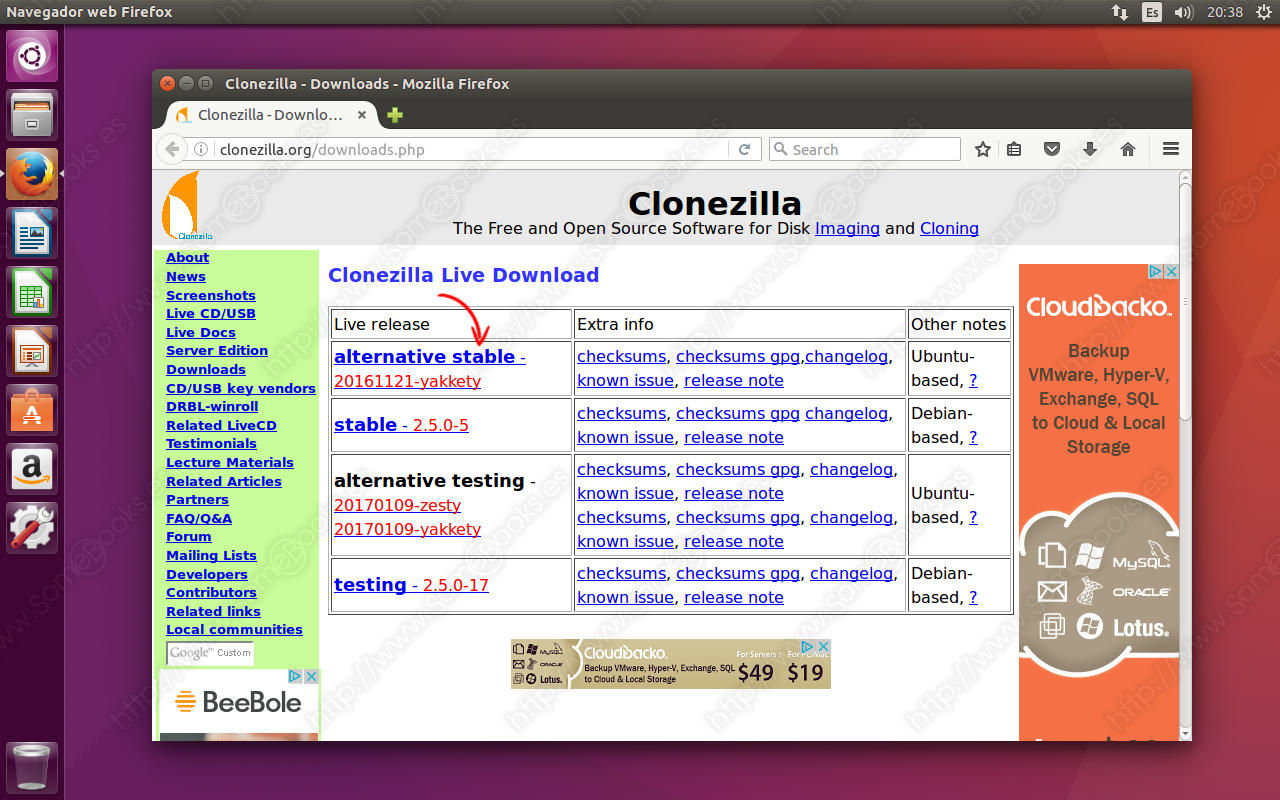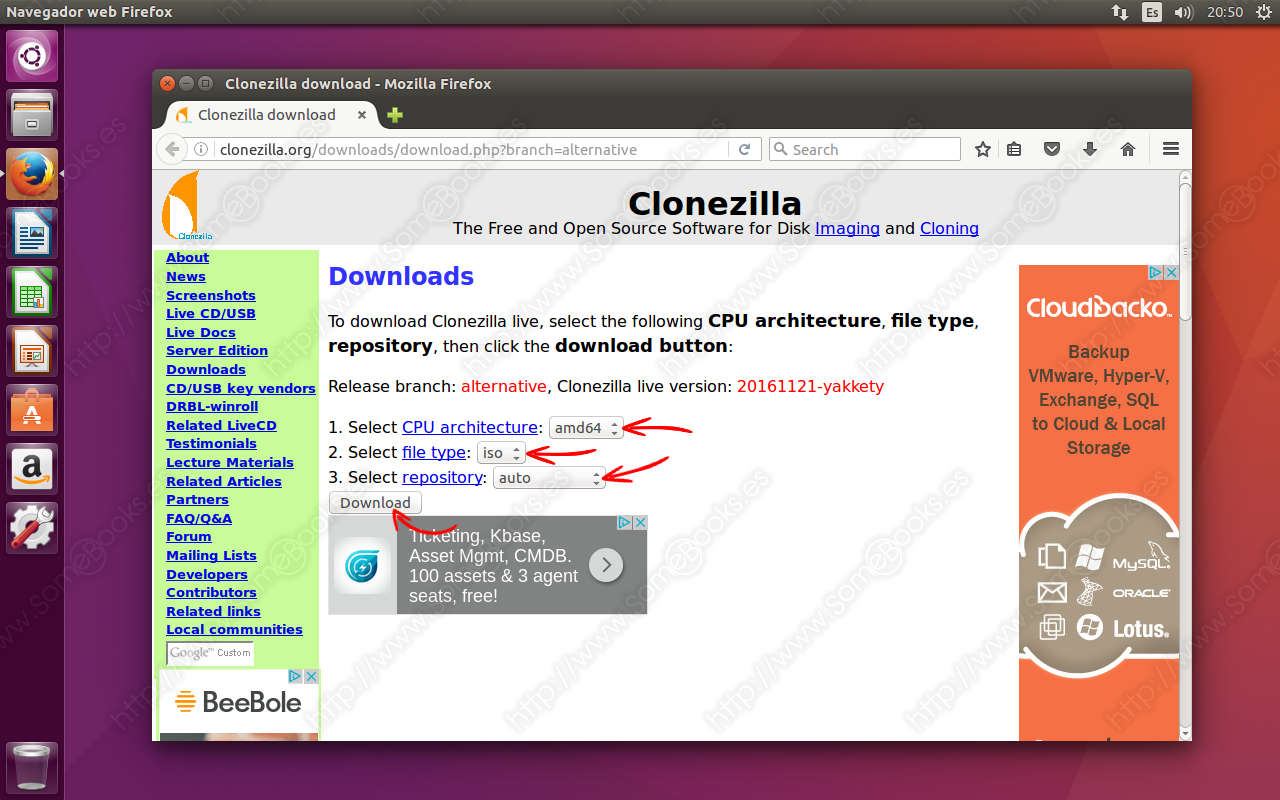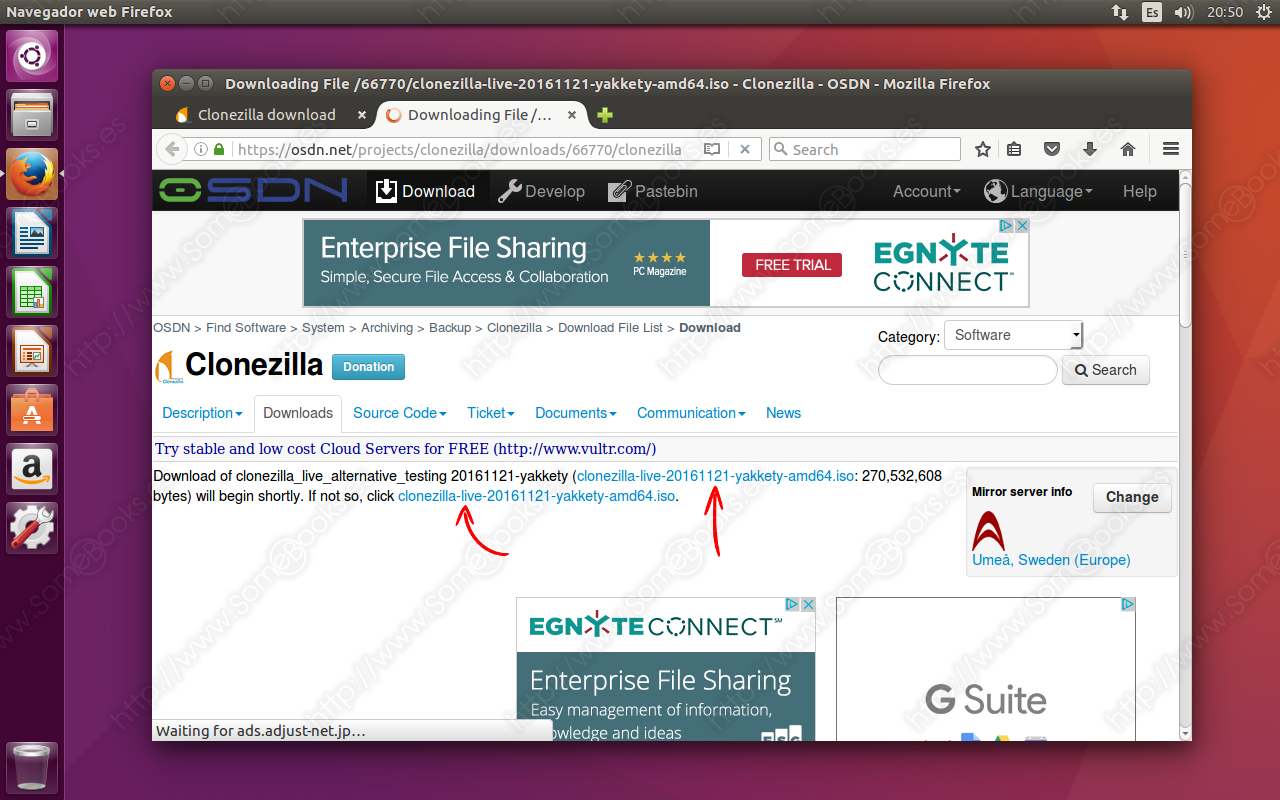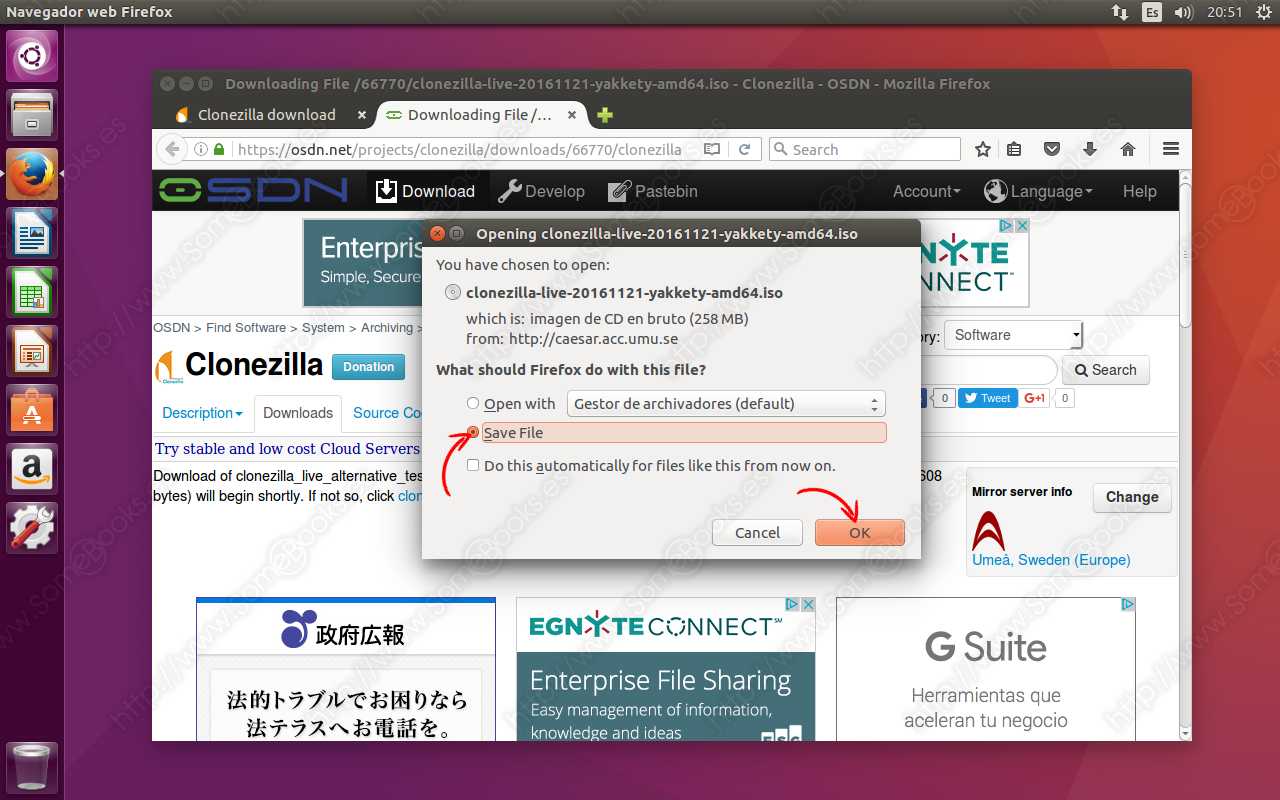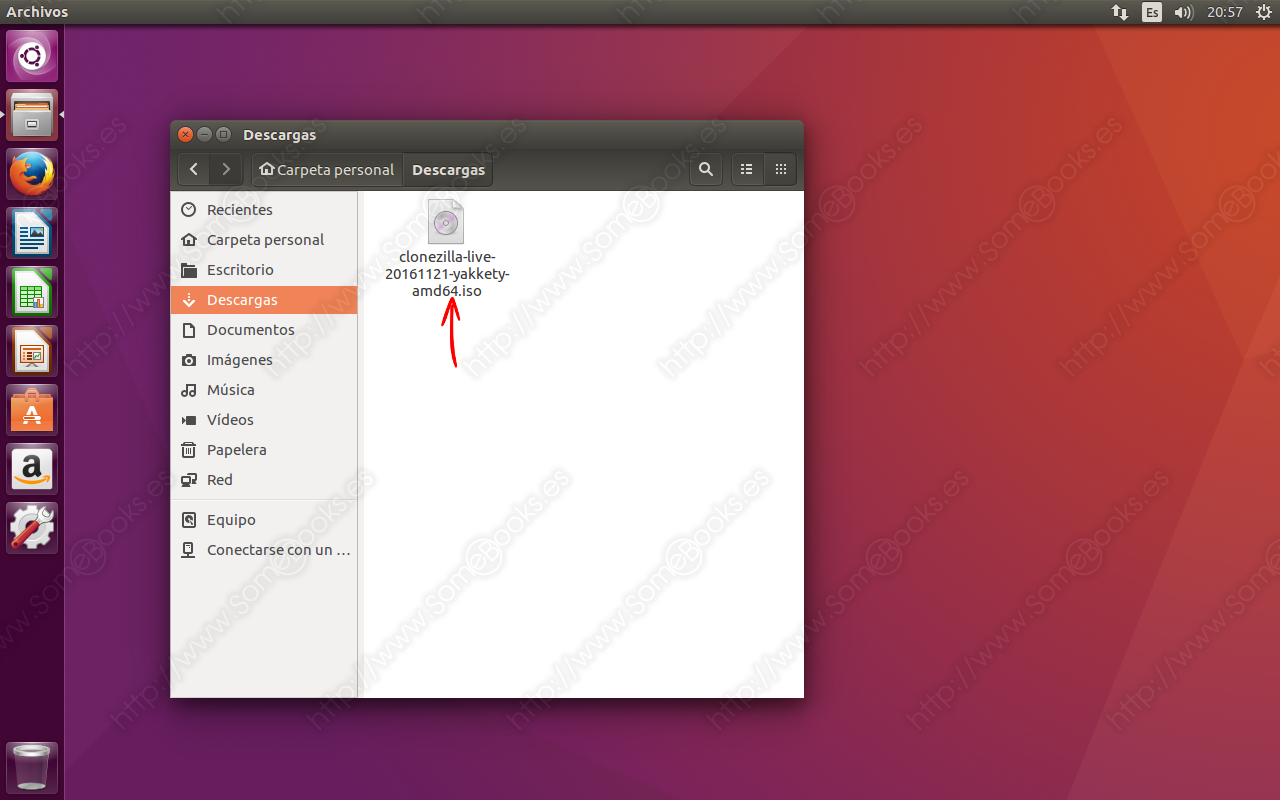Clonezilla: la herramienta libre que recupera nuestro sistema tras un desastre
A medida que utilizas un sistema operativo, es posible que vaya perdiendo rendimiento (en algunos sistemas es incluso habitual). En otros casos, un virus, o cualquier otra situación catastrófica, puede dejar el sistema inservible.
En estas situaciones, la solución suele pasar por reinstalar el sistema operativo y todos los programas que tuviésemos instalados antes del incidente. En ocasiones, también tienes la posibilidad de recuperar la configuración de fábrica del equipo, lo que te evita reinstalar el sistema, pero no los programas que instalaste después.
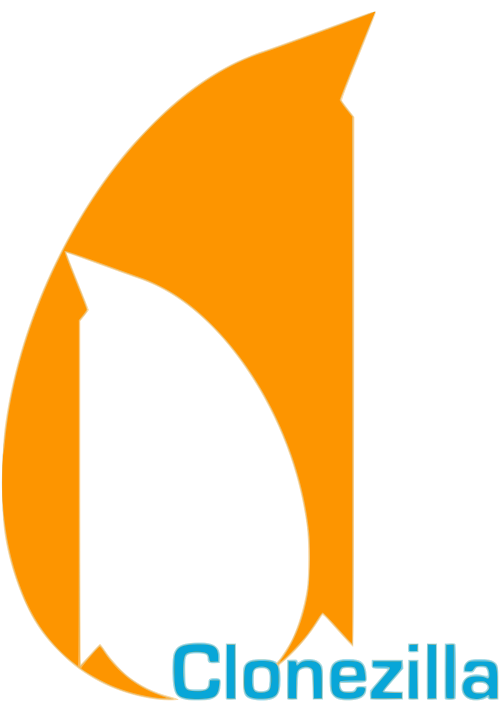 Quizás la mejor solución para este problema sea utilizar un programa como Clonezilla. Éste nos permite crear una imagen de todo el sistema en un archivo. Una imagen es una réplica idéntica al disco duro original, y podremos hacerla en cualquier momento.
Quizás la mejor solución para este problema sea utilizar un programa como Clonezilla. Éste nos permite crear una imagen de todo el sistema en un archivo. Una imagen es una réplica idéntica al disco duro original, y podremos hacerla en cualquier momento.
La idea es que, cuando el ordenador esté recién comprado, o con la configuración de fabrica recién recuperada, realicemos la instalación y configuración de todas las aplicaciones que tengamos previsto utilizar. A continuación, crearemos una imagen del sistema.
Así, cuando en el futuro necesitemos limpiar nuestro equipo, o reponerlo de un desastre, bastará con recuperar la imagen que hicimos. En unos minutos, encontraremos el sistema exactamente igual que en el momento de crear la imagen.
¿Qué es Clonezilla?
Existen muchos programas comerciales que realizan este tipo de tareas a la perfección, como True Image® o Norton Ghost®. Sin embargo, Clonezilla es un programa con licencia GNU/GPL Version 2, que podemos obtener sin ningún tipo de coste. Además, tiene un montón de características interesantes:
-
Admite la mayoría de los sistemas de archivos más comunes de GNU/Linux, Windows, Mac OS, FreeBSD, etc. Incluso soporta volúmenes lógicos LVM versión 2.
-
Soporta particiones de tipo MBR y GPT en ordenadores con BIOS y UEFI.
-
Puede recuperar varios dispositivos locales a la vez usando una misma imagen.
-
Las imágenes generadas pueden almacenarse en un dispositivo local o en una carpeta compartida en la red a través de un servidor ssh, samba, NFS o WebDAV.
-
Puede utilizar PXE y Wake-on-LAN para recuperar varias máquinas a la vez a través de la red local.
-
Permite el cifrado de las imágenes generadas.
- … Y muchas más características.
Quizás su mayor inconveniente sea su interfaz en modo texto. Suele crear un poco de rechazo a los usuarios más noveles. Pero no te preocupes, porque en SomeBooks.es vamos a enseñarte su funcionamiento básico.
¿Cómo funciona Clonezilla?
Clonezilla nos permite crear un dispositivo de arranque (un CD o una memoria USB) desde donde iniciar el equipo del que queremos obtener la imagen. De esta forma, el sistema a clonar no estará en funcionamiento, y la imagen contendrá un estado íntegro del mismo.
Una vez descargada la imagen, deberemos crear un dispositivo de arranque con ella. A continuación, reiniciaremos el equipo y arrancaremos desde dicho dispositivo.
Lógicamente, antes deberemos comprobar la configuración del arranque en la BIOS. En ella debe indicarse que el equipo intente arrancar desde la memoria USB o la unidad óptica, antes de intentarlo con el disco duro principal.
Si tu ordenador es relativamente moderno, probablemente también tendrás la opción de pulsar una tecla en los primeros instantes del arranque para que te ofrezca un menú con todas las unidades de almacenamiento desde las que puedes arrancar el sistema. En ese caso, no habría que configurar la BIOS, sólo elegir en dicho menú la unidad donde has grabado la ISO.
¿Cómo obtener Clonezilla?
Obtener Clonezilla es tan fácil como acceder a su página de descarga (http://clonezilla.org/downloads.php). En ella, podremos descargar versiones estables y versiones de prueba de Clonezilla.
Obviamente, las versiones de prueba tendrán algunas características complementarias, pero también pueden tener un comportamiento inesperado. Por esto, yo te recomiendo que descargues una versión estable.
En el momento de escribir este artículo, Clonezilla se ofrece en dos versiones. Ambas funcionarán con BIOS tradicionales, pero si tu ordenador incluye UEFI y secure boot activado, deberás utilizar la versión alternative stable, que está basada en Ubuntu.
Al hacerlo, se mostrará una pantalla donde debemos elegir la arquitectura de nuestro equipo (32 o 64 bits), el formato en el que vamos a descargar el archivo (zip o iso) y el repositorio que utilizará de forma predeterminada el sistema.
Esto abrirá una nueva pestaña donde se muestra la página de OSDN desde la que se realizará la descarga. Sólo tenemos que esperar unos segundos.
OSDN es un servicio gratuito para almacenar desarrollos de software libre.
Poco después, aparecerá una ventana emergente que nos avisa de que se va a iniciar la descarga y nos ofrece la posibilidad de elegir qué hacer con el archivo (abrirlo con el programa adecuado o guardarlo en nuestro disco).
Poco después (la imagen ISO que estamos descargando sólo ocupa 258 MB), el archivo se habrá descargado.
¿Qué hacer después?
Una vez descargado el archivo ISO, deberás grabarlo en un DVD o seguir las indicaciones de nuestro artículo Crear USB de instalación con UNetBootin, para instalar desde un dispositivo de memoria flash.
Después, como hemos dicho más arriba, iniciaremos el ordenador desde el dispositivo que hemos grabado.
En futuros artículo te explicaremos cómo crear una imagen de tu ordenador en un archivo, paso a paso. Más adelante, aprenderemos también a recuperarla cuando sea necesario.
Espero que te haya parecido interesante.